A legtöbb leírásban, cikkben sok képet, képernyő mentést használunk. Ezek jellemzően egy téglalap alakú és egyen kinézetű képek. Ha valaki fel szeretné dobni a cikkét, vagy a honlapját érdemes mozgó képet vagy a téglalap egyen képtől eltérő érdekesebb megoldást is használni. Persze, ha nem kell sok munkát belefektetni...
Több képmanipulációs megoldást mutatok be, vagy legalábbis adok hozzá weblap címet, de egyet mindenképp érdemes kipróbálni. Minimális munkával szép eredményt érünk el.
Egy Fedora Magazinos cikkben olvastam róla, de sajnos ott csak a Fedorás telepítést írják le.
sudo dnf install screenie-composer
Debian-os megoldást, kész deb csomagot nem találtam, ami kicsit nehézkessé teszi a telepítést. Ami ennél is nagyobb gond, hogy forrásból sem sikerült lefordítani, mindig hibával szállt el. Így egy másik megoldást alkalmaztam a telepítésre. Ezt később részletezem majd, de mivel még csak alapszinten ismerjük a Debian csomagkezelését, így erre nem térek ki.
Az első lépés, hogy a screenie-composer-t töltsd le tőlem a mega.nz-ről. Majd egy olyan könyvtárba másold, amiben van futtatási jogod és benne van az elérési útvonalban.
Én erre egy szabvány megoldást használok.
A saját könyvtárban (home/laci) létrehoztam egy bin könyvtárat és minden olyan futtatható állományt ide teszek, amit bárhonnét el akarok érni és nem megadni neki az elérési utat.
Ez kisebb magyarázatot igényel: a Linux csak azokat a parancsokat tudja csak a parancsnok beírásával futtatni, melyeket olyan könyvtárban vannak, amiket ő ismer. A szabványosan (apt-get, dnf stb.) telepítetteket ilyen könyvtárba rakja automatikusan. Ezért nem volt eddig a parancsokkal gond. Ha nem ezekbe a könyvtárakba van egy parancs, akkor három megoldásunk van:
- Megadjuk a teljes elérési utat: /home/laci/bin/screenie-composer
- Belépünk a könyvtárba cd /home/laci/bin/ majd ./screenie-composer helyben futtatjuk
- Megmagyarázzuk a rendszernek, hogy ezentúl a /home/laci/bin/ is legyen szíves keresni parancsokat
A harmadik megoldást szeretem, hiszen, ha ezt megteszem, akkor már oda bármennyi saját scriptet, programot rakhatok. Így, ha mentem ezt a könyvtárat, akkor az összes saját parancsom mentésre kerül, és nem vész el semmi.
Ezt nagyon egyszerűen lehet megtenni.
geany /home/laci/.bashrc
Azaz szerkeszteni kezdem az adott fájlt. Természetesen azzal szerkeszted, amivel akarod, én a nano vagy geany használom. Disztribúciótól függően elég eltérő tartalommal, de létezik ez a fájl. Ne piszkálj benne semmi olyant, amit nem tudsz, hogy az mi lehet.
Olyan sort keress, hogy PATH= ebben adod meg az elérési utakat.
Nekem ilyen:
PATH=$PATH:/sbin:/usr/sbin:/home/laci/bin
Azaz már megadtam neki, hogy a
- /sbin
- /usr/sbin
- /home/laci/bin
mappákba keresse a parancsokat. Majd mentsd is le. Bár felesleges itt is elismétlem: mielőtt rendszerfájl írsz át: mentsd le, vagy másold át, vagy nevezz át egy másolatot, de legyen olyan, amihez visszatérhetsz, ha nagyon nem az jön ki, amit akartál.
OK, már bemásoltad, majd adj neki futtatási vagyis végrehajtási jogot. Bármely fájlkezelőben a fájl tulajdonságnál megadhatod.
screenie-composer
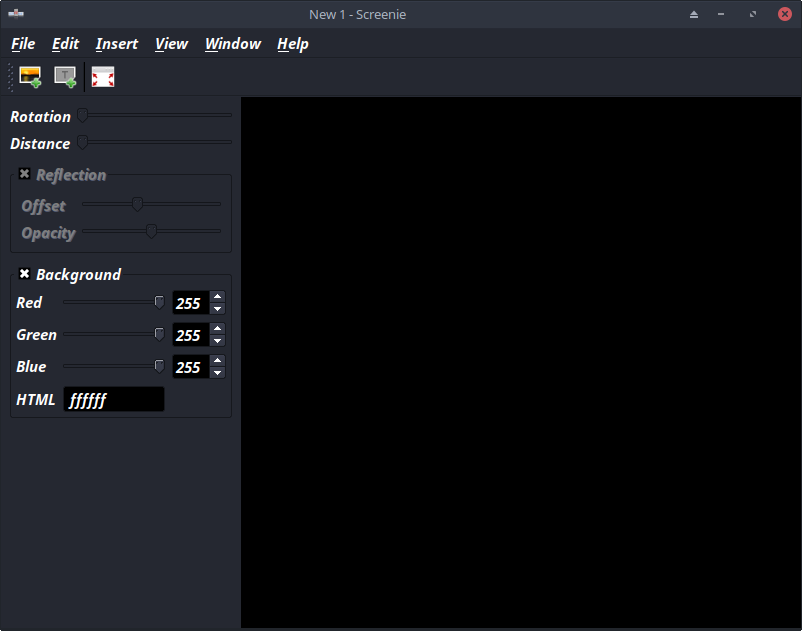
A jelenleg fekete területre húzhatsz képet vagy képeket, amelyeket fel szeretnél használni. A szerkesztő mezőn belül egérrel rendezheted el a képeket. A beállítások mindig a kijelölt képen érvényesülnek. Így elég érdekes hatásokat is elérhetsz.
Rotation – forgatás, de csak a függőleges tengelyre érvényes.
Distance – méretezés, zoomolás
Reflection – tükrözés, ha nincs bejelölve nincs tükrözés
Offset – tükrözés mértéke
Opacity – tükrözés sötétsége
Background – háttér, ami a kép mögött lesz. Ha nincs bejelölve, akkor átlátszó marad
A három fő szín egyértelmű, alatta pedig, ha konkrét HTML kódban kell a háttér színe, akkor ott megadhatod.
File menüből három fontos eszköz
Export Image: ezzel mented le a fájlt png formátumban. Már ezzel nem tudod tovább szerkeszteni.
Save As: lemented a fájlt szerkeszthető formában. Ha valamikor változtatni akarsz rajta, akkor megteheted.
Save As Templete: sablonként mented le, így más képre is tudod alkalmazni a beállítást pontosan ugyanígy.
A többi menüpont teljesen átlagos, mindenki eligazodik majd...
Ahogy látni nem kell hozzá nagy tudás és pár perc gyakorlás után már elég jó képeket lehet alkotni.


Képek a screenie oldalról
Ennyi!
Az eredeti bejegyzés a blogomban jelent meg
